Cos'è Searchitnow.info?
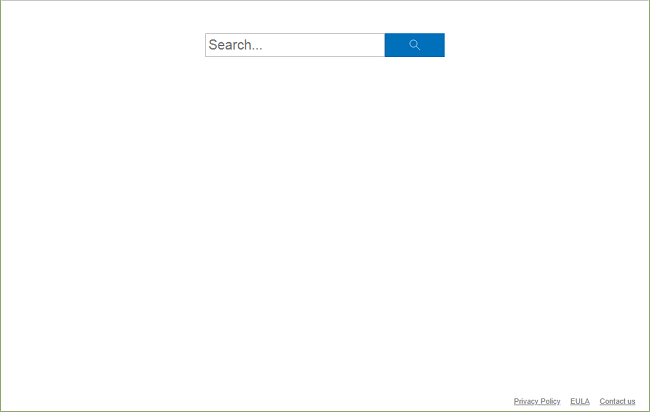
Se il sito Searchitnow.info è diventato la pagina iniziale/nuova scheda del tuo browser o le tue ricerche vengono reindirizzate a http://www.searchitnow.info/v1/hostedsearch?keyword=[…] e poi attraverso diversi altri motori di ricerca, e non hai aggiunto tu stesso questo sito alle impostazioni del browser, probabilmente hai un browser hijacker sul tuo Mac. Un browser hijacker è un software (di solito un'estensione/componente aggiuntivo del browser) che può modificare queste impostazioni per far sì che gli utenti visitino ripetutamente motori di ricerca specifici, aumentando le entrate pubblicitarie per questi. Puoi seguire questa guida passo passo per disinstallare il browser hijacker e rimuovere Searchitnow.info dal tuo Mac.
Come rimuovere Searchitnow.info:
- Rimuovere Searchitnow.info automaticamente
- Elimina applicazioni non autorizzate
- Rimuovere Searchitnow.info dai browser
- Come proteggere il tuo PC da www.searchitnow.info e altri browser hijacker
Rimuovere Searchitnow.info automaticamente
Per sbarazzarsi di Searchitnow.info rapidamente e facilmente puoi eseguire una scansione con Norton; è un ottimo antivirus che potrebbe essere in grado di rimuovere Searchitnow.info dal tuo Mac.
Alcune alternative:
CleanMyMac X
Cacciatore di spie (macOS e Windows)
Elimina applicazioni non autorizzate:
Vai su Applicazioni cartella ed eliminare le app nuove e sospette.
- Nel menu in alto seleziona Go => Applicazioni.
- Trascina un'applicazione indesiderata su Cestino Sono.
- Fare clic con il tasto destro del mouse su Cestino e seleziona Vuota il Cestino.
Rimuovere Searchitnow.info dai browser:
Rimuovere le estensioni sospette, quindi modificare la home page del browser, la nuova scheda, la pagina iniziale e il motore di ricerca predefinito.
Rimuovere www.searchitnow.info da Safari:
- Nel menu in alto seleziona Safari => Preferenze.
- Seleziona Estensioni scheda.
- Seleziona un'estensione che desideri eliminare e fai clic su Disinstallare pulsante accanto ad esso.
- Vai su Generale scheda.
- Seleziona ciò che desideri che Safari apra all'avvio, nuove finestre, nuove schede e home page.
- Vai su Cerca scheda.
- Seleziona il motore di ricerca che desideri.
Rimuovi Searchitnow.info da Google Chrome:
- Fare clic sul pulsante del menu con tre puntini
 .
. - Seleziona Altri strumenti => Estensioni.
- Trova un'estensione che desideri eliminare e fai clic su RIMUOVERE sotto di essa.
- Clicchi Rimuovere nella finestra di dialogo.
- Fare clic con il pulsante destro del mouse sulla barra degli indirizzi e selezionare Modifica motori di ricerca....
- Fare clic sul pulsante con tre punti
 accanto al provider di ricerca che desideri e seleziona Rendere predefinito.
accanto al provider di ricerca che desideri e seleziona Rendere predefinito. - Fare clic sul pulsante con tre punti
 accanto al motore di ricerca del dirottatore e seleziona Rimuovere dalla lista.
accanto al motore di ricerca del dirottatore e seleziona Rimuovere dalla lista. - Fare clic sulla freccia indietro nella parte superiore della pagina (vicino a Gestire motori di ricerca).
- Sotto All'avvio selezione della sezione Apri la pagina Nuova scheda.
- Scorri verso l'alto. Sotto Forma abilitazione sezione Mostra pulsante Home impostazione.
- Cancella il campo di testo dell'indirizzo esistente. Metti quello che vuoi o seleziona Pagina Nuova scheda.
- Chiudi Impostazioni profilo scheda.
Rimuovere Searchitnow.info da Mozilla Firefox:
- Fare clic sul pulsante del menu
 e seleziona Add-ons
.
e seleziona Add-ons
. - Vai su Estensioni scheda.
- Per disinstallare un componente aggiuntivo, fare clic su Rimuovere pulsante accanto ad esso.
- Fare clic sull'icona di ricerca nella barra di ricerca e fare clic su Modifica le impostazioni di ricerca.
- Seleziona il motore di ricerca desiderato dal menu a discesa.
- Evidenzia il motore di ricerca del dirottatore nella tabella sottostante e fai clic su Rimuovere.
- Vai su Generale scheda.
- Sotto Startup sezione clic Ripristina impostazioni predefinite pulsante.
Come proteggere il tuo Mac da www.searchitnow.info e altri browser hijacker:
- Ottieni un potente software anti-malware, in grado di rilevare ed eliminare i PUP. Anche avere diversi scanner su richiesta sarebbe una buona idea.
- Mantieni aggiornati il tuo sistema operativo, browser e software di sicurezza. I creatori di malware trovano sempre nuove vulnerabilità del browser e del sistema operativo da sfruttare. Gli autori di software, a loro volta, rilasciano patch e aggiornamenti per eliminare le vulnerabilità note e ridurre le possibilità di penetrazione del malware. I database delle firme del programma antivirus vengono aggiornati ogni giorno e anche più spesso per includere nuove firme dei virus.
- Scarica e usa uBlock Origin, Adblock, Adblock Plus o una delle estensioni affidabili simili per bloccare gli annunci di terze parti sui siti web.
- Non scaricare software da siti Web non verificati. Puoi facilmente scaricare un trojan (malware che finge di essere un'applicazione utile); o alcuni programmi indesiderati potrebbero essere installati insieme all'app.
- Quando installi freeware o shareware, sii ragionevole e non affrettare il processo. Scegli la modalità di installazione personalizzata o avanzata, cerca le caselle di controllo che richiedono la tua autorizzazione per installare app di terze parti e deselezionale, leggi il contratto di licenza con l'utente finale per assicurarti che non venga installato nient'altro. Puoi fare eccezioni per le app che conosci e di cui ti fidi, ovviamente. Se non è possibile rifiutare l'installazione di programmi indesiderati, ti consigliamo di annullare completamente l'installazione.
 .
.
Grazie molte! avevo bisogno di questo
Ha funzionato grazie! Così sollevato. Il mio safari è tornato alla normalità.
Non ha funzionato per me. Altri suggerimenti per rimuoverlo dal mio sistema? Non c'è niente nelle applicazioni, nelle impostazioni utente o in Safari o Chrome che indichi che è ancora lì... tranne che quando digito una ricerca nella barra degli URL, va google> searchitnow> bing.
Lo stesso con me, solo che sto lavorando con Firefox. Ora ho installato tre programmi che avrebbero dovuto risolvere questo problema: Malwarebytes, Avast e Combo Cleaner, e ho seguito tutti i passaggi elencati qui e altrove. L'unico modo in cui non riesco a visualizzare searchitnow è aprire una finestra privata. Vorrei davvero liberarmi di questo.
Hai già trovato una soluzione? Ho lo stesso problema, continua a reinstallarsi.
Non funziona. Ho provato a rimuoverlo da Launch Agents, Applications, ecc. E riprende immediatamente anche se sembra essere stato eliminato. Quindi deve essere nascosto da qualche altra parte che non è stato ancora individuato.
Scarica la versione gratuita di byte di malware. Questo ha funzionato per me.